Implementarea o instanţă zona avansate de rutare
pt:Implantando uma instância zona avançada-roteamento
es:Implementación de una instancia zona avanzada de enrutamiento
en:Deploying an instance zone advanced-routing
ru:Развертывание экземпляра зоны повышенной маршрутизации
pl:Wdrażanie, wystąpienie strefy zaawansowanego routingu
fr:Deploiement d'une instance en zone advanced-routing
Acest articol este rezultatul unei traduceri automate efectuate de către software-ul. Puteți vizualiza sursa articol aici.
3. Implementarea unei zone de exemplu Advance-Routing
Log on la interfaţa web Cloud publice a Ikoula : https://cloudstack.ikoula.com/client/ şi du-te la tab-ul "Organisme" şi faceţi clic pe butonul "Adauga instanta."
Primul pas vă permite să alegeţi o gazduieste dumneavoastră exemplu zona (cinci domenii sunt disponibile în prezent ) şi un model (preinstalat sistemul /preconfigurate ) sau un ISO.
Pentru acest exemplu vom folosi un model. Selectaţi imaginea « CentOS 7 – Minimal – 64bits » şi faceţi clic pe «next».
Următorul pas este de a selecta configuraţia de exemplu, descrieri diferite ofertele sunt prezentate.
În următorul pas, ne poate indica dacă vrem un DATADISK (disc de date ) şi dimensiunea sa. Noi nu vrem imediată : apoi faceţi clic pe butonul "next".
Apoi, există selecţie de reţea, dacă aveţi deja unul sau mai multe reţele în acest domeniu, acestea vor apărea în partea de sus ("implicit" în imaginea de mai jos ).
În caz contrar, diverse oferte sunt disponibile pentru crearea (În funcţie de serviciul achizitionat ) în partea de jos : 10/100/200/500/1000
Odată ce se face alegerea dumneavoastră, faceţi clic pe «Next» :
Această pagină vă permite să definiţi un nume şi /sau un grup pentru dumneavoastră exemplu, aceste doi parametri sunt opţionale şi numai prezente pentru a ajuta la organizarea de tine. Odată ce completă, vă puteţi iniţia crearea.
Interfaţa este asincron, "te face parte" în timpul desfăşurării proces dumneavoastră. Vă puteţi vedea acţiunile curent, în eroare sau reziliat în fereastra "Mesaj" la partea de sus în mijlocul tău interfaţă :
Odată ce desfăşurarea este completat, un pop-up va notifica de parola dumneavoastră nou exemplu :
În plus, altul, în partea de jos a ecranului va informa de la sfârşitul de desfăşurarea :
- Exemple de configurare a reţelei pentru cazurile
Odată ce vă instanţă este creat, îl puteţi accesa prin intermediul KVM disponibile în fereastra de detalii din urmă sau, de exemplu, pentru a deschide portul de SSH accesul (GNU /Linux ) sau transformă /RDP (Windows).
- Accesibilitate în afara pentru o instanta de tip GNU SSH /Linux.
Du-te la fila "Reţea" şi faceţi clic pe numele de reţea :
Apoi faceţi clic pe 'Vedea IP adresat' :
Veţi găsi adresele IP publice atribuit, faceţi clic pe cel pe care doriţi să configuraţi :
O dată pe detalii de adresa publice, faceţi clic pe "Configurare" :
Am deschis portul 22 (SSH) router-ul privat virtuale, apoi faceţi clic pe "Vezi toate" în cadrul "Firewall" :
În acest ecran puteţi să adăugaţi adresa IP sau reţea (Notaţia CIDR, ex. x.x.x.x /24 ou 0.0.0.0/0 pentru toata lumea ) Vrei pentru a permite să se conecteze la portul TCP 22 din afara (adică "Internet" ) :
Când aţi terminat, faceţi clic pe "Adăugaţi" şi a reveni la pasul anterior pentru, de data aceasta, faceţi clic pe "Vezi toate" în stabilirea "Port forwarding" :
În acelaşi fel, se va specifica un port (sau o gamă de portul ) externe (adresa IP publică ) pentru a se potrivi într-un port (sau o gamă de portul ) interne (pe dumneavoastră instanţă în abordarea privat ).
In exemplul nostru am creat noastre regula Firewall pe portul 22, pentru a indica publice portuare, va fi portul 22 pentru portul privat (pentru un exemplu în cazul în care serverul SSH asculta pe portul prestabilit ).
După care, puteţi accesa ţi instanţă în SSH la portul 22 IP-ul public.
În acest fel, este posibil să aveţi mai multe instanţe pentru a asculta pe portul privat 22 si de acces la diferite porturi publice din afara. Dacă ai doar un exemplu, specifica 22 în port publice şi private, ca în exemplul nostru acces la portul 22 din exterior.
- Accesibilitate TS /RDP din afara la o instanta de tip MS Windows.
Du-te la fila "Reţea" şi faceţi clic pe numele de reţea :
Apoi faceţi clic pe 'Vedea IP adresat' :
Veţi găsi adresele IP publice atribuit, faceţi clic pe cel pe care doriţi să configuraţi :
O dată pe detalii de adresa publice, faceţi clic pe "Configurare" :
Am deschis portul 22 (SSH) router-ul privat virtuale, apoi faceţi clic pe "Vezi toate" în cadrul "Firewall" :
În acest ecran puteţi adăuga adresa IP sau reţea (Notaţia CIDR, ex. x.x.x.x /24 ou 0.0.0.0/0 pentru toata lumea ) Vrei pentru a permite să se conecteze la portul TCP 3389 din afara (adică "Internet" ) :
Când aţi terminat, faceţi clic pe "Adăugaţi" şi a reveni la pasul anterior pentru, de data aceasta, faceţi clic pe "Vezi toate" în stabilirea "Port forwarding" :
În acelaşi fel, se va specifica un port (sau o gamă de portul ) externe (adresa IP publică ) pentru a se potrivi într-un port (sau o gamă de portul ) interne (pe dumneavoastră instanţă în abordarea privat ).
In exemplul nostru am creat noastre regula Firewall pe portul 3389, pentru a indica publice portuare, va fi portul 3389 pentru portul privat (pentru un exemplu în cazul în care serverul SSH asculta pe portul prestabilit ).
După care, puteţi accesa ţi ro de exemplu Terminal Server Din portul 3389 De la IP-ul public.
În acest fel, este posibil să aveţi mai multe instanţe pentru a asculta pe portul privat 3389 şi accesa de la diferite porturi publice din exterior sau dacă aveţi doar un exemplu, specificaţi 3389 în port publice şi private şi în exemplul nostru şi acces la portul 3389 din exterior.
Vezi de asemenea :
Autorizare PING (ICMP /Echo ) din exterior a sale IP public
Permite ieşire în afara fluxul de reţea
Acest articol părea să fie util ?

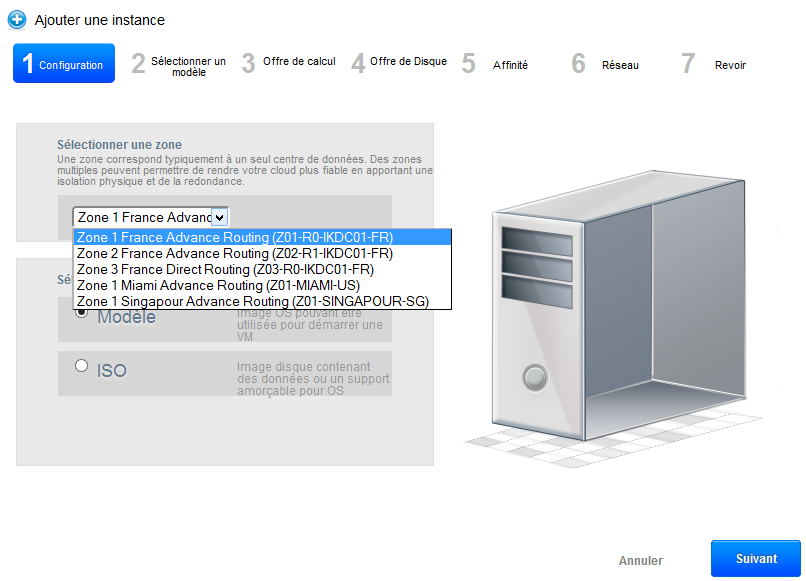
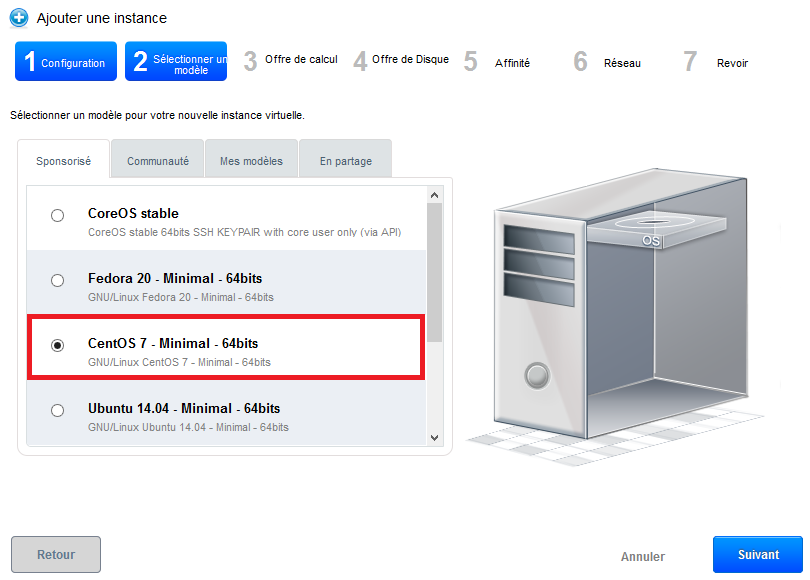
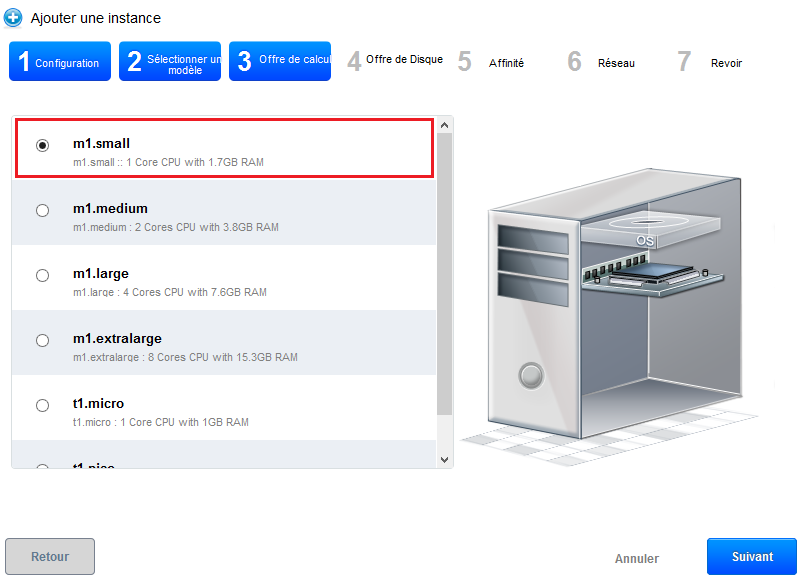
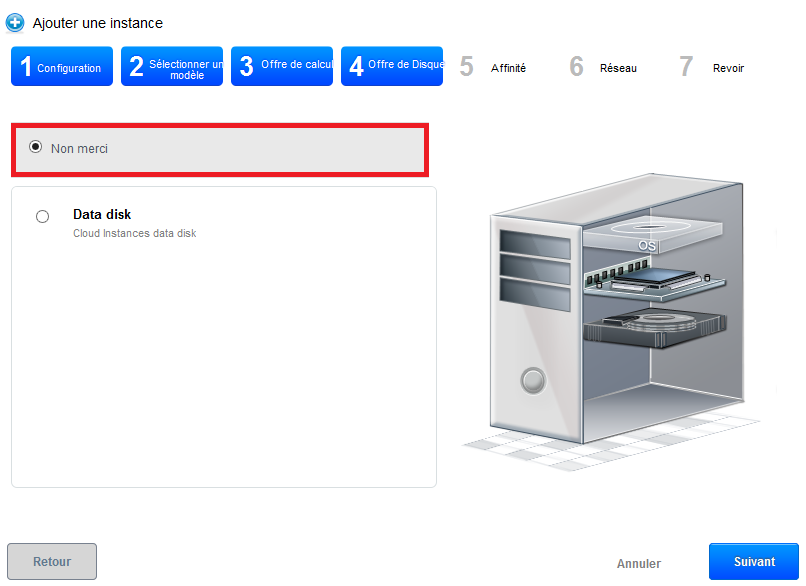
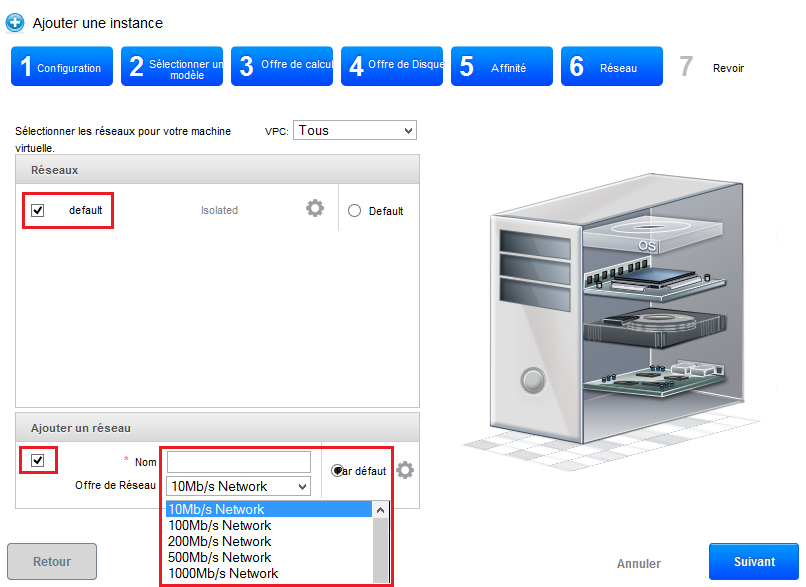
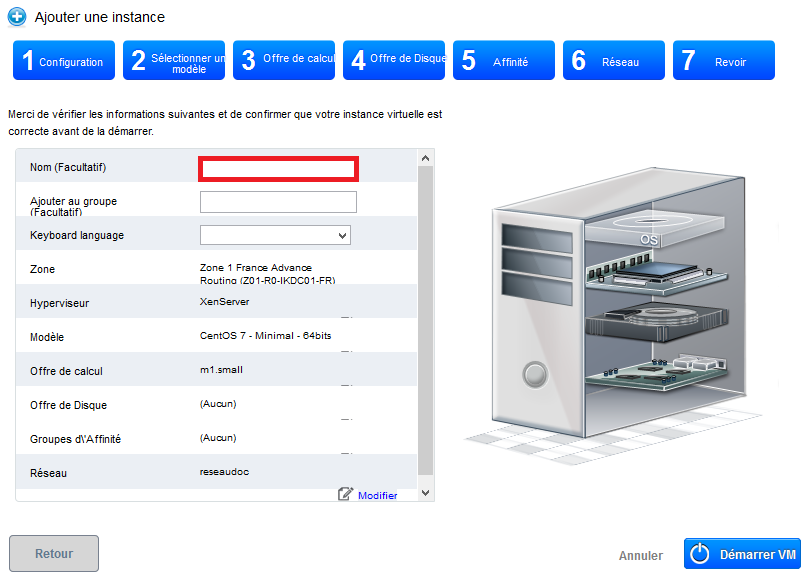
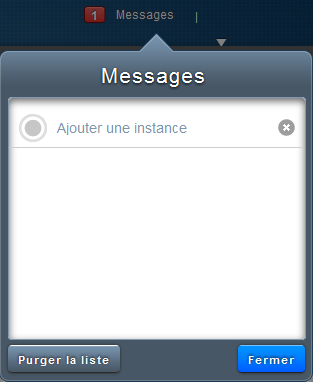
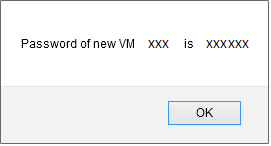
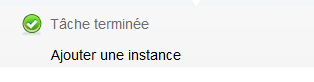
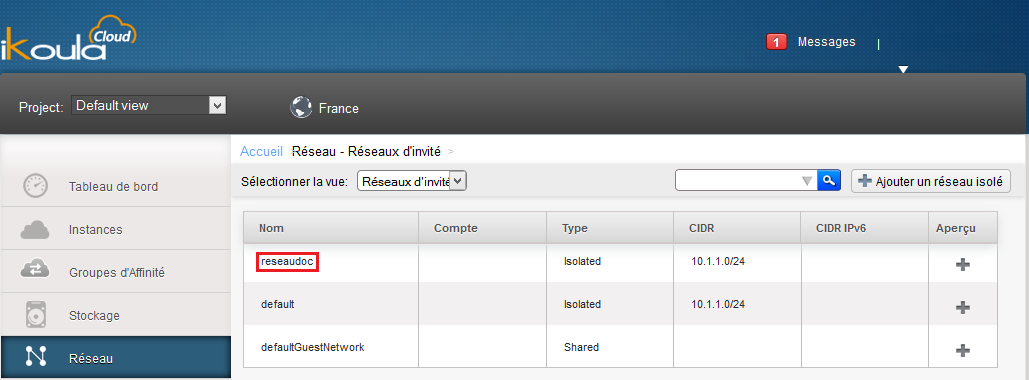
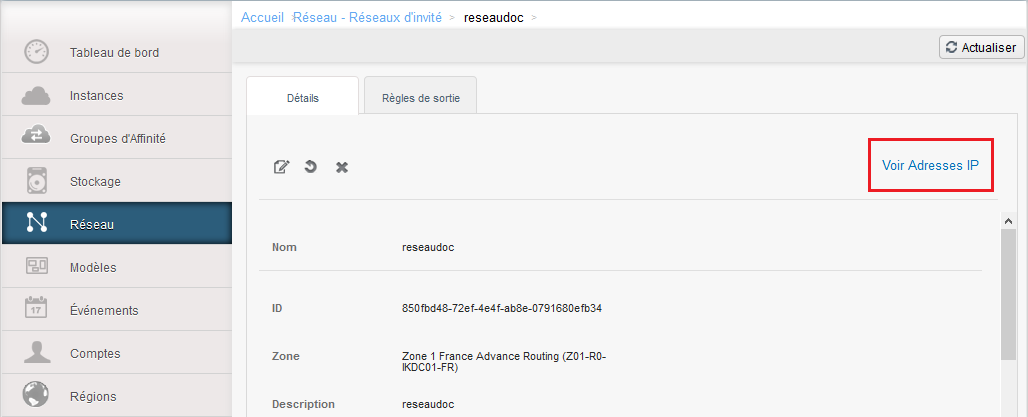

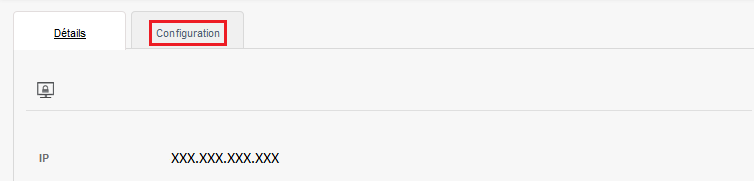
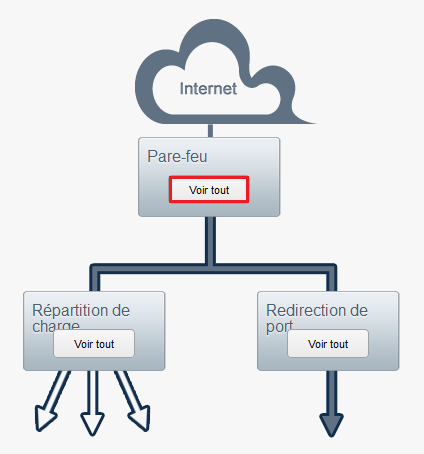

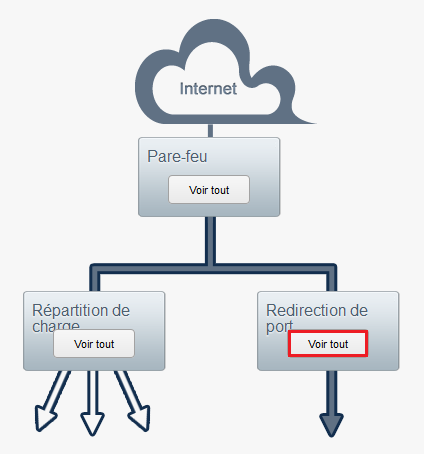

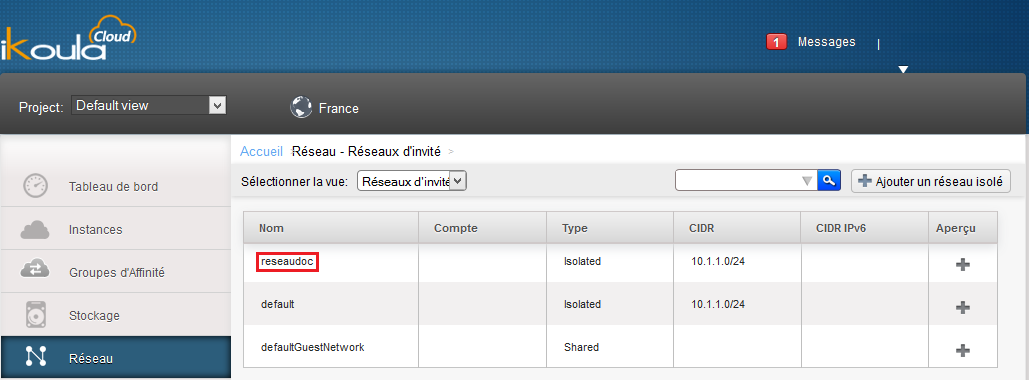
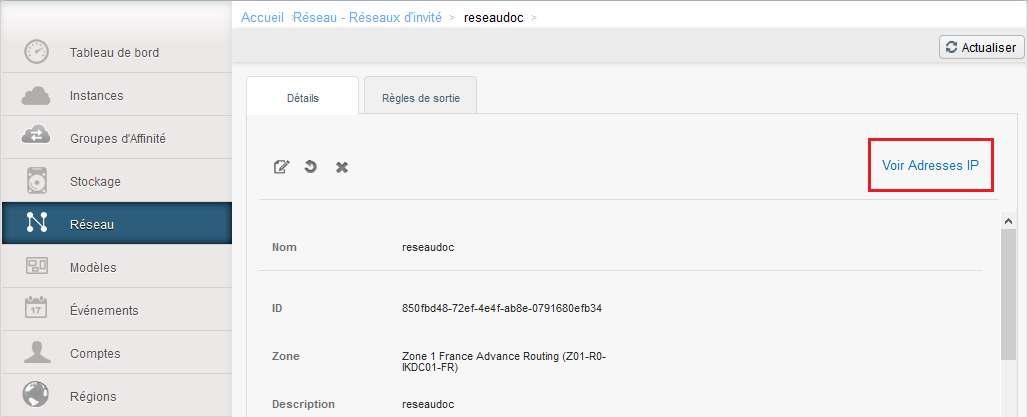

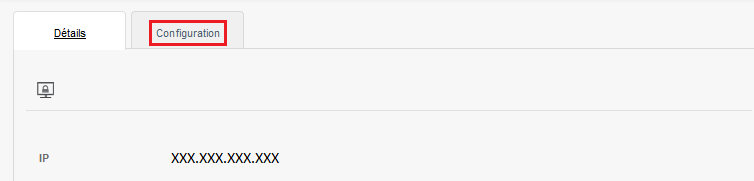
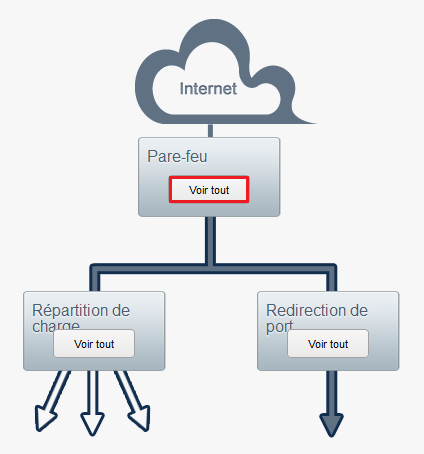



Enable comment auto-refresher